Android-Hotspot funktioniert nicht? 10 Dinge zu versuchen
Die meisten von uns sind ständig mit dem Internet verbunden, und der Verlust dieser Verbindung kann frustrierend sein, besonders wenn Sie sie für die Arbeit benötigen. Wenn Ihre Internetverbindung ausfällt und Sie keinen Zugriff auf Wi-Fi haben, ist die Nutzung des Hotspots einer anderen Person normalerweise die beste Lösung.
Aber was passiert, wenn Ihr Hotspot nicht funktioniert? In diesem Artikel behandeln wir 10 der besten Lösungen, um Ihren Hotspot wieder zum Laufen zu bringen.
Beachten Sie, dass dieser Artikel für Android gilt . Lesen Sie unsere andere Anleitung, wenn Sie Probleme mit Ihrem iPhone-Hotspot(problems with your iPhone hotspot) haben .

1. Überprüfen Sie Ihre Internetverbindung
Überprüfen Sie zunächst, ob die Internetverbindung auf dem Gerät funktioniert, das den Hotspot teilt.
Am schnellsten können Sie Ihre Verbindung überprüfen, indem Sie eine Webseite in Ihrem Browser laden. Wenn dies nicht funktioniert, müssen Sie Probleme mit Ihrer Internetverbindung beheben(troubleshoot your internet connection) . Beispielsweise haben Sie möglicherweise Ihr Limit erreicht (abhängig von Ihrem Telefonplan) oder es könnte ein Ausfall in Ihrer Nähe vorliegen.
2. Starten Sie die Wi-Fi-Verbindung neu
Die einfachste Möglichkeit, die drahtlosen Verbindungsfunktionen Ihres Telefons neu zu starten, besteht darin, den Flugmodus kurz zu aktivieren. Dies kann häufig Fehler beheben, die bei Ihrer Hotspot-Funktionalität auftreten.
Um den Flugmodus zu aktivieren, ziehen Sie vom oberen Bildschirmrand nach unten, um die Benachrichtigungsleiste zu öffnen. Wählen Sie das Flugzeugmodus-(Airplane mode) Symbol (das kleine Flugzeug). Deaktivieren Sie den Flugmodus nach 30 Sekunden und überprüfen Sie, ob Ihr Hotspot jetzt funktioniert.

Sie sollten dies sowohl auf dem empfangenden als auch auf dem sendenden Gerät tun, da das Problem auf beiden auftreten kann.
3. Starten Sie Ihr Telefon neu
Viele von uns verwenden unsere Telefone tage- oder wochenlang am Stück und häufen mehrere laufende Programme im Hintergrund an, was die Verarbeitungsgeschwindigkeit Ihres Telefons beeinträchtigt. Manchmal kann dies zu Bugs oder Fehlern führen. Oft(Often) reicht ein Neustart Ihres Telefons aus, um diese Fehler zurückzusetzen und Ihr Telefon zu aktualisieren.
Um Ihr Telefon neu zu starten, halten Sie die Einschalttaste einige Sekunden lang gedrückt. Wenn das Popup erscheint, wählen Sie Ausschalten(Power off) . Warten Sie bis zu 30 Sekunden, starten Sie dann Ihr Telefon neu und prüfen Sie, ob der Hotspot jetzt funktioniert.

4. Schalten Sie den Energiesparmodus aus
Mehrere Android -Benutzer haben festgestellt, dass der Batteriesparmodus Ihre Hotspot-Konnektivität beeinträchtigen kann. Obwohl dies nicht passieren sollte, ist es einen Versuch wert, da es eine schnelle Lösung für Ihre Hotspot-Probleme sein kann.
So deaktivieren Sie den Energiesparmodus:
- Öffnen Sie Einstellungen(Settings ) und tippen Sie auf Verbindungen(Connections) .

- Wählen Sie Mobiler Hotspot und Tethering aus(Mobile Hotspot and Tethering) .

- Tippen Sie auf Mobiler Hotspot.

- Tippen Sie oben rechts im Menü auf die drei Punkte und wählen Sie Mobilen Hotspot konfigurieren(Configure Mobile Hotspot) aus .

- Deaktivieren Sie den Energiesparmodus(Power Saving Mode) .

Es wurde auch berichtet, dass der Datensparmodus(Data) manchmal die Hotspot-Funktionalität beeinträchtigt. Um dies zu deaktivieren:
- Öffnen Sie Einstellungen(Settings) .
- Wählen Sie Verbindungen(Connections) aus .

- Wählen Sie Datennutzung aus(Data Usage) .

- Deaktivieren Sie Use Data Saver(Use Data Saver) .

5. Schalten Sie Ihr VPN aus
Virtuelle private Netzwerke (VPNs)(Virtual Private Networks (VPNs)) können Ihre Internetgeschwindigkeit beeinträchtigen und Verbindungsprobleme über einen Android - Hotspot verursachen. Obwohl sie sich hervorragend zum Schutz Ihrer Online-Privatsphäre eignen, möchten Sie vielleicht versuchen, sie zu deaktivieren, wenn Sie den Hotspot verwenden müssen, und sie danach wieder zu aktivieren.
Um Ihr VPN(VPN) auszuschalten , können Sie die VPN- App direkt öffnen und deaktivieren. Andernfalls befolgen Sie diese Schritte:
- Öffnen Sie Einstellungen(Settings) .
- Wählen Sie Verbindungen(Connections) aus .
- Wählen Sie Weitere Verbindungseinstellungen aus(More connection settings) .

- Wählen Sie VPN und(VPN,) deaktivieren Sie dann alle aktiven VPNs .

6. Deaktivieren Sie die automatische Hotspot-(Automatic Hotspot) Umschaltung
Die automatische(Automatic) Hotspot-Umschaltung ist eine Funktion, die in neueren Versionen von Android enthalten ist . Wenn diese Option aktiviert ist und einige Minuten lang kein Gerät mit dem Hotspot verbunden ist, wird der Hotspot deaktiviert. Dies kann Ihren Hotspot zeitweise ausschalten, wenn Ihr Telefon zu lange im Leerlauf ist. So deaktivieren Sie es:
- Öffnen Sie Einstellungen(Settings) .
- Wählen Sie Verbindungen(Connections ) > Mobiler Hotspot und Tethering aus(Mobile Hotspot & Tethering) .

- Wählen Sie Mobiler Hotspot aus(Mobile Hotspot) .

- Wählen Sie Hotspot automatisch deaktivieren aus(Turn off hotspot automatically) .

Hinweis:(Note:) Einige Modelle zeigen diese Option nicht an.
7. Überprüfen Sie Ihr WLAN-Band
Einige der neuesten Android-Telefone unterstützen sowohl das 2,4 - GHz- als auch das 5 -GHz-WLAN-(GHz Wi-Fi) Band. Ältere Telefone können jedoch nicht auf die 5 -GHz- Frequenz zugreifen. Wenn Ihr Telefon nur die 2,4- GHz - Frequenz empfangen kann, sollten Sie sicherstellen, dass Ihr Hotspot auf das Standard-2,4 - GHz -Band eingestellt ist.
Um dies zu tun:
- Öffnen Sie Einstellungen(Settings ) und tippen Sie auf Verbindungen(Connections) .
- Wählen Sie Mobiler Hotspot und Tethering aus(Mobile Hotspot and Tethering) .
- Tippen Sie auf Mobiler Hotspot.
- Tippen Sie oben rechts im Menü auf die drei Punkte und wählen Sie Mobilen Hotspot konfigurieren(Configure Mobile Hotspot) aus .

- Wählen Sie 5-GHz-Band verwenden, wenn verfügbar(Use 5 GHz band when available) oder 5-GHz-Band bevorzugt(5 GHz Preferred) .

Hinweis:(Note:) Nicht alle Android -Telefone verfügen über diese Funktion.
8. Erstellen Sie einen neuen Hotspot(New Hotspot) ohne Passwort
Ein letzter Versuch ist, einen neuen Hotspot ohne Passwortschutz zu erstellen. Obwohl der Passwortschutz im Allgemeinen empfohlen wird, kann er Probleme verursachen und Sie daran hindern, eine Verbindung herzustellen. Um zu sehen, ob dies der Fall ist:
- Gehen Sie zu Einstellungen(Settings ) > Verbindungen(Connections) .
- Wählen Sie Mobiler Hotspot & Tethering aus(Mobile Hotspot & Tethering) .
- Wählen Sie Mobiler Hotspot aus(Mobile Hotspot) .
- Wählen Sie Kennwort aus(Password) .
- Löschen Sie alle Passwörter und wählen Sie Speichern(Save) .

Wir empfehlen, den Hotspot-Namen zu ändern, um Probleme mit dem Speicher Ihres Geräts in diesem Netzwerk zu vermeiden. Wenn sich Ihr Android jetzt mit dem Hotspot verbinden kann, sollten Sie jetzt einen Passwortschutz hinzufügen, um Sicherheitsbedrohungen für Ihr Gerät zu verhindern.
9. Probieren Sie Bluetooth-Tethering aus
Vielleicht möchten Sie als letzten Ausweg Bluetooth - Tethering anstelle des Wi-Fi- Hotspots ausprobieren. (Wi-Fi)Dies ist eine weitere Möglichkeit, Ihr Internet mit anderen zu teilen, und der einzige Nachteil ist, dass es langsamer ist. Wenn Sie das Internet brauchen, lohnt es sich, es auszuprobieren.
- Öffnen Sie Einstellungen(Settings) .
- Wählen Sie Netzwerk und Internet(Network & Internet) > Mobiler Hotspot und Tethering aus(Mobile Hotspot & Tethering) .
- Schalten Sie Bluetooth-Tethering ein .
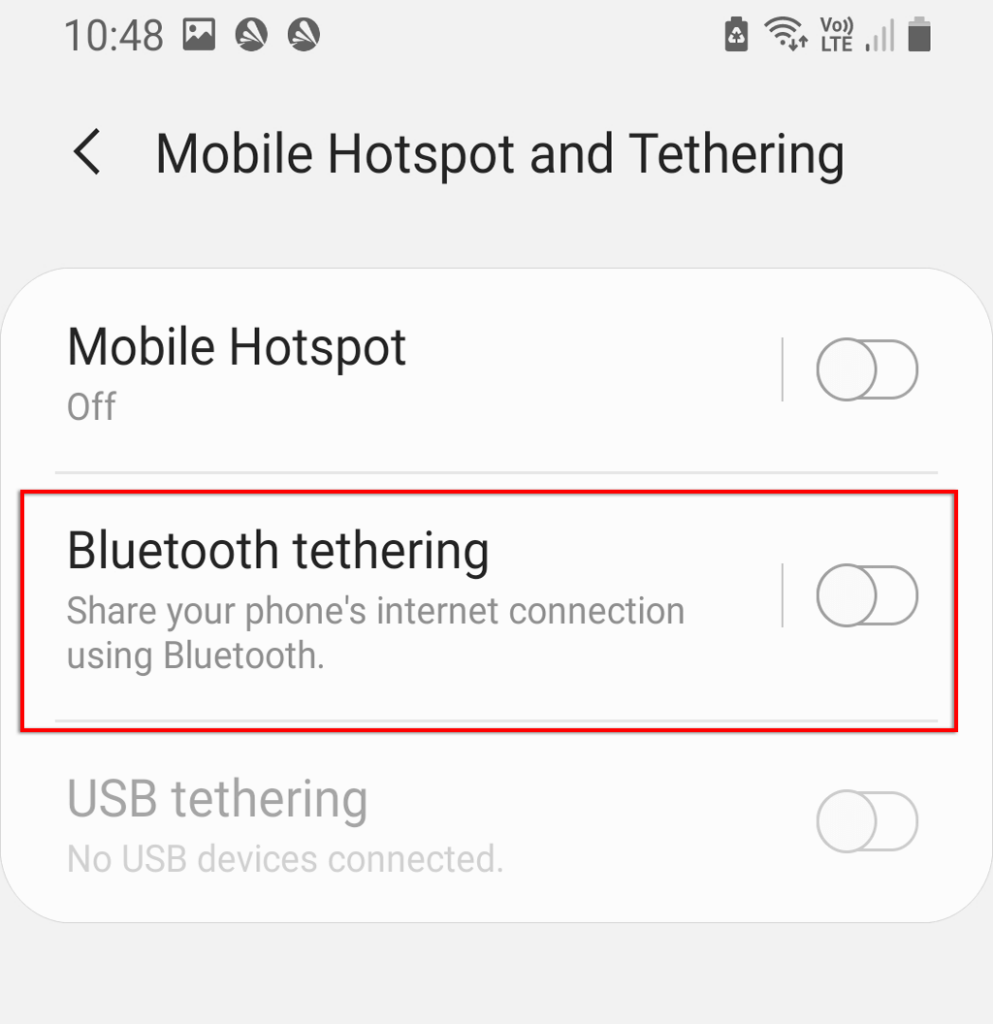
10. Überprüfen Sie Ihr Empfangsgerät
Wenn keiner der oben genannten Schritte funktioniert hat, liegt möglicherweise ein Software- oder Hardwareproblem mit Ihrem Empfangsgerät vor. Versuchen Sie nach Möglichkeit, sich mit einem anderen Hotspot oder einer anderen Wi-Fi-Verbindung zu verbinden, um zu überprüfen, ob das Gerät ordnungsgemäß funktioniert. Prüfen Sie alternativ, ob ein anderes Gerät wie ein Laptop oder ein anderes Telefon eine Verbindung zum Hotspot herstellen kann.
Wenn dies möglich ist, liegt das Problem wahrscheinlich beim empfangenden Gerät. Sie können Ihr Telefon auf die Werkseinstellungen zurücksetzen, um die Softwareseite der Dinge vollständig zu aktualisieren. Beim Zurücksetzen auf die Werkseinstellungen werden alle Ihre Daten gelöscht. Stellen Sie daher sicher, dass Sie diese vorher sichern.
So setzen Sie Ihr Telefon auf die Werkseinstellungen zurück:
- Öffnen Sie Einstellungen(Settings) .
- Wechseln Sie in die allgemeine Verwaltung(General Management) .

- Wählen Sie Zurücksetzen. (Reset. )

- Wählen Sie Zurücksetzen auf Werkseinstellungen(Factory data reset) .
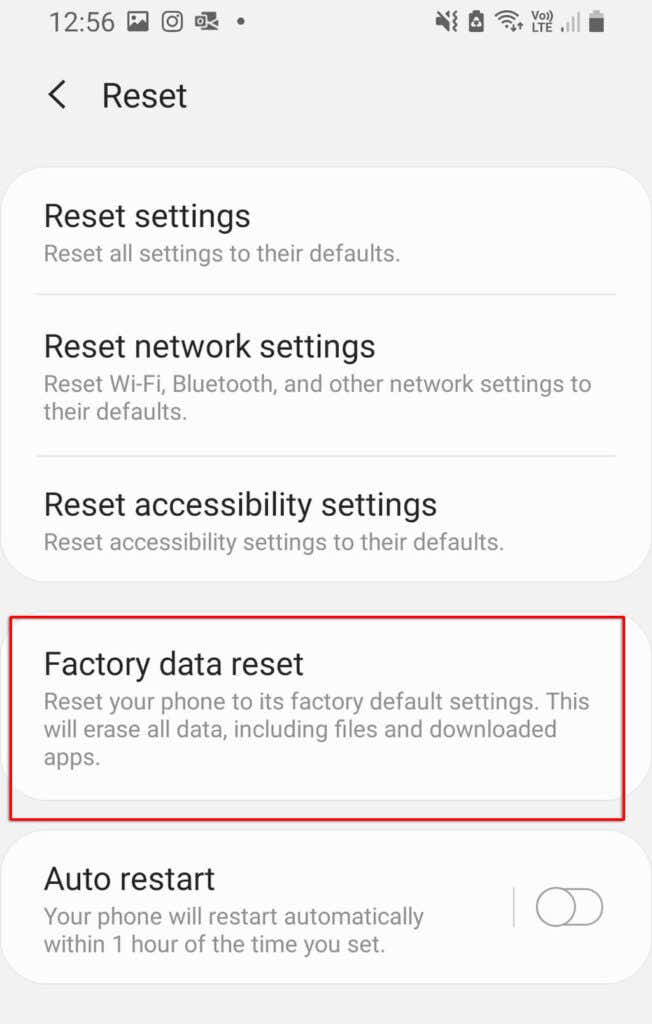
- Scrollen Sie nach unten und wählen Sie Zurücksetzen(Reset) .

Zurück Online
Es gibt nichts Schlimmeres, als kein Internet zu haben, besonders wenn Sie arbeiten oder jemanden dringend kontaktieren müssen. Hoffentlich(Hopefully) hat eine unserer Lösungen Ihr Hotspot-Problem behoben. Wenn nicht, handelt es sich wahrscheinlich um ein Hardwareproblem, und Sie müssen es zum nächstgelegenen Reparaturzentrum bringen (und hoffentlich kostenlosen Ersatz erhalten!).
Wenn dieser Artikel Ihnen geholfen hat oder Sie eine andere Lösung haben, teilen Sie uns dies in den Kommentaren unten mit!
Related posts
Discord-Mikrofon funktioniert nicht? 6 Möglichkeiten, es zu beheben
Discord Overlay funktioniert nicht? 9 Lösungsansätze
10 Tipps zur Fehlerbehebung, wenn Ihr Internet verbunden ist, aber nicht funktioniert
Alexa Skills funktionieren nicht? 11 Möglichkeiten zur Fehlerbehebung
So zeichnen Sie Skype-Anrufe unter Windows, Mac, iPhone und Android auf
So deinstallieren Sie Apps auf Android, die nicht deinstalliert werden
So erstellen Sie einen transparenten Hintergrund in GIMP
So beheben Sie den Disney Plus-Fehlercode 83
Was ist der Discord Streamer-Modus und wie wird er eingerichtet?
So machen Sie einen Screenshot auf Steam
So verwenden Sie SVERWEIS in Google Tabellen
So finden Sie die besten Discord-Server
7 schnelle Lösungen, wenn Minecraft immer wieder abstürzt
Können Sie Ihren Twitch-Namen ändern? Ja, aber seien Sie vorsichtig
So verwenden Sie Discord-Spoiler-Tags
So suchen Sie Facebook-Freunde nach Ort, Job oder Schule
Warum funktioniert Facebook nicht? 9 Fixes für häufige Probleme
So öffnen Sie eine Datei ohne Erweiterung
So schalten Sie die Feststelltaste auf einem Chromebook ein oder aus
Schaltet sich Ihr Computer zufällig von selbst ein?
